Enkel og rask Android-rotguide

Etter at du har rootet Android-telefonen din, har du full systemtilgang og kan kjøre mange typer apper som krever root-tilgang.
Ingenting kan være bedre enn å tilpasse smarttelefonen din i henhold til dine preferanser. Likevel, når det gjelder å endre appikoner, kan ting bli litt vanskelig. Det kan være flere grunner til at du ønsker å endre ikonene. Kanskje du er lei av å se på de samme gamle ikonene, eller kanskje du vil at visse apper som inneholder private data skal skjules.
Uansett hva årsaken er, er det fullt mulig å endre appikonene ved å bruke en rekke metoder som appikonveksler, installering av launcher eller jailbreaking av telefonen. Vi vil diskutere disse metodene nedenfor, og den gode delen er at du ikke krever at telefonen din er forankret for å utføre endringene.
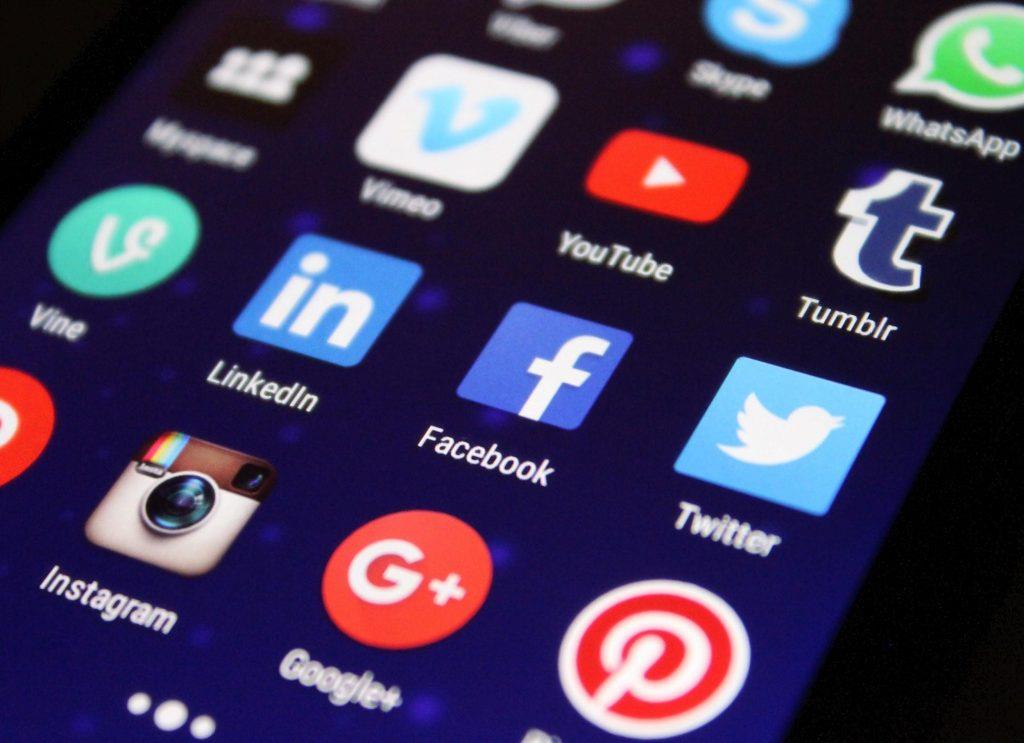
ANDROID
Metode 1: Ved å installere en Launcher
Blant mange oppstartere som kan lastes ned fra Google Play Store, er Nova Launcher et så kraftig verktøy som kan velges for å tilpasse ikoner på Android-telefoner.
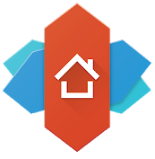
Enhver oppstarter du installerer vil be deg om å gå videre med ulike instruksjoner nevnt i. I tilfelle av Nova Launcher, vil du kunne gjøre flere endringer som å velge et bilde fra ditt eget telefongalleri (for ikonet), sette opp en rekke bakgrunnsbilder, lage mapper eller til og med style ut startskjermen.
Ikke bare dette, du vil kunne sette opp mørk modus gjennom den og aktivere smarte bevegelser veldig enkelt.
Hvorfor sjekker du ikke flere Android-startere , lær deg egenskapene deres og velger det som passer deg perfekt?
Metode 2: Bruke en app
Ikke alle er komfortable med å bruke en launcher i telefonen, og for dem kan tredjepartsapper gjøre de samme underverkene. Vel, du har muligheten til å utforske mange apper som Icon changer Free , Awesome Icons eller Icon Changer.
Disse brukervennlige appene inneholder også flere andre funksjoner bortsett fra å endre appikoner og gir deg en åpen kildekode for eksperimenter på Android. I utgangspunktet, etter å ha installert noen av disse appene, trenger du bare å åpne den, trykke på appikonet du ønsker å erstatte, og resten vil bli gjort gjennom den enkle innebygde beskrivelsen.
Noen apper tillater til og med endring av appnavnet sammen med ikonet. Nå kan du enkelt skjule en bestemt app for venner eller barn og la den forbli trygg i telefonen uten å bekymre deg.
Se også:-
Hvordan skjule appikoner fra iMessage iOS 11 gir oss et alternativ for å bli kvitt appikonene i tilfelle du ikke lenger vil ha dem...
iPhone
Metode 1: Jailbreak
Ved å bruke Cydia på din jailbroken iPhone kan du gjøre endringer i appikoner veldig raskt. Husk at Cydia kun vil laste ned i Jailbroken iPhones og anses som en av de beste metodene for å finjustere utseendet.
Ikke bare dette, last ned den modifiserte versjonen av lagerapper, legg til funksjonalitet til standard iOS-funksjoner og tilbyr et modifisert valg for spill og apper.
Metode 2: Bruke tredjepartsapper
Du kan kanskje ikke laste opp dine egne ikoner gjennom denne metoden, men å endre dem med allerede tilgjengelige valg er fullt mulig. Det er noen få apper som Anybuffer, Bear , Burner , osv. som er gode for å transformere temaer og appikoner på iPhone.
Mange av disse appene er betalt eller låst kun for premium-brukere, men noen gratis apper som endrer ikoner kan gjøre arbeid mulig for dere alle.
Konklusjon
I de fleste tilfeller blir appikoner endret for å holde innholdet ditt unna andre. Når det samme tilfellet oppstår for å skjule bilder, kan du definitivt hoppe over hodepinen ved å endre galleriikonet. Vi vil anbefale en enkel måte ved å holde en enkel app kalt Keep Photos Secret i Android eller iPhone .
Med dette kan du holde dine private bilder skjult bak et passord fra alle rundt deg. Organiser dem internt, og ingen vil engang vite hva som er der oppe!
Selv om endring av appikonet på Android eller iPhone er den eneste løsningen, eller du er villig til å gjøre det for moro skyld, har vi nevnt appikonskiftere samt andre metoder for å gjøre det samme.
Vi tror at løsningen din har havnet, men gi oss likevel beskjed hvis du også er klar over andre metoder ved å skrive til oss i kommentarfeltet nedenfor. Ikke glem å følge oss på YouTube og Facebook for flere oppdateringer!
Etter at du har rootet Android-telefonen din, har du full systemtilgang og kan kjøre mange typer apper som krever root-tilgang.
Knappene på Android-telefonen din er ikke bare til for å justere volumet eller vekke skjermen. Med noen få enkle justeringer kan de bli snarveier for å ta et raskt bilde, hoppe over sanger, starte apper eller til og med aktivere nødfunksjoner.
Hvis du har glemt den bærbare datamaskinen på jobb og har en viktig rapport du må sende til sjefen din, hva bør du gjøre? Bruk smarttelefonen din. Enda mer sofistikert, gjør telefonen om til en datamaskin for å gjøre det enklere å multitaske.
Android 16 har låseskjerm-widgeter som du kan endre låseskjermen slik du vil, noe som gjør låseskjermen mye mer nyttig.
Android Bilde-i-bilde-modus hjelper deg med å krympe videoen og se den i bilde-i-bilde-modus, slik at du kan se videoen i et annet grensesnitt, slik at du kan gjøre andre ting.
Det blir enkelt å redigere videoer på Android takket være de beste videoredigeringsappene og -programvarene vi lister opp i denne artikkelen. Sørg for at du har vakre, magiske og stilige bilder du kan dele med venner på Facebook eller Instagram.
Android Debug Bridge (ADB) er et kraftig og allsidig verktøy som lar deg gjøre mange ting, som å finne logger, installere og avinstallere apper, overføre filer, rote og flashe tilpassede ROM-er og lage sikkerhetskopier av enheter.
Med autoklikk-applikasjoner trenger du ikke å gjøre mye når du spiller spill, bruker apper eller bruker oppgaver som er tilgjengelige på enheten.
Selv om det ikke finnes noen magisk løsning, kan små endringer i hvordan du lader, bruker og oppbevarer enheten din utgjøre en stor forskjell i å redusere batterislitasjen.
Telefonen mange elsker akkurat nå er OnePlus 13, fordi den i tillegg til overlegen maskinvare også har en funksjon som har eksistert i flere tiår: infrarødsensoren (IR Blaster).







